主页 > 经验 >
u盘无法访问如何修复
u盘给我们带来了不少的方便,不过在使用u盘时偶尔会遇到一些问题,比如u盘无法访问了,导致我们没办法正常使用u盘,那么遇到无法访问u盘怎么办?下面给大家分享u盘无法访问的修复方法。
1、首先无法访问的u盘连接到电脑,然后在计算机中右键点击u盘,选择“属性”,如下图所示:
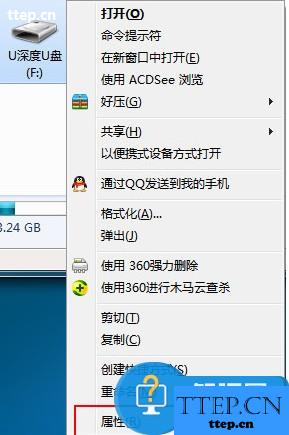
2、打开的属性窗口中,切换到工具选项卡,点击查错中的“开始检查”,如下图所示:
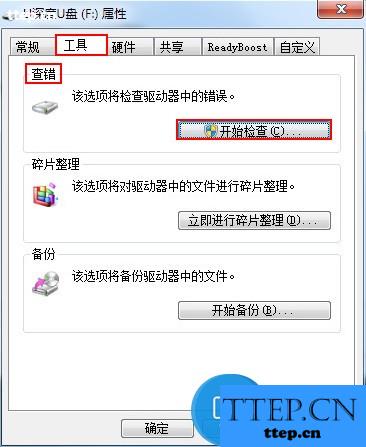
3、打开的磁盘选项中,勾选“自动修复文件系统错误”和“扫描并尝试恢复坏扇区”两个选项,点击“开始”,如下图所示:
4、检查修复完毕后,尝试打开u盘,要是打开了就顺利解决问题,假如还是无法访问,那就进行格式化操作,右键点击u盘,选择“格式化”,如下图所示:
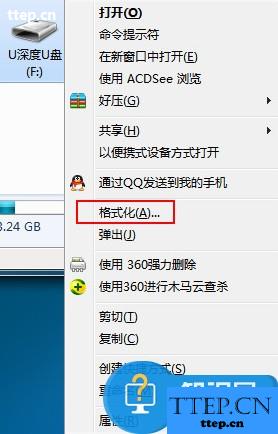
5、在格式化窗口中,点击“开始”按钮,如下图所示:

完成格式化操作后,我们就可以成功打开u盘了,不过u盘里面东西全部不见了,因此在格式化之前要备份好u盘里面的重要数据。
1、首先无法访问的u盘连接到电脑,然后在计算机中右键点击u盘,选择“属性”,如下图所示:
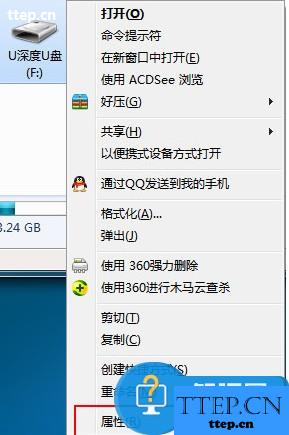
2、打开的属性窗口中,切换到工具选项卡,点击查错中的“开始检查”,如下图所示:
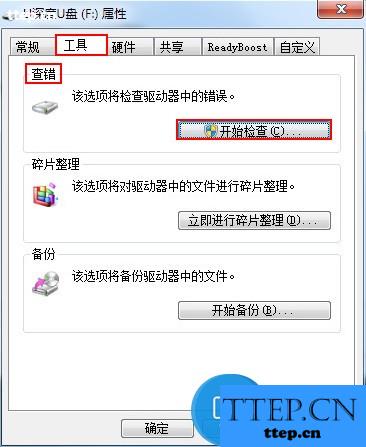
3、打开的磁盘选项中,勾选“自动修复文件系统错误”和“扫描并尝试恢复坏扇区”两个选项,点击“开始”,如下图所示:
4、检查修复完毕后,尝试打开u盘,要是打开了就顺利解决问题,假如还是无法访问,那就进行格式化操作,右键点击u盘,选择“格式化”,如下图所示:
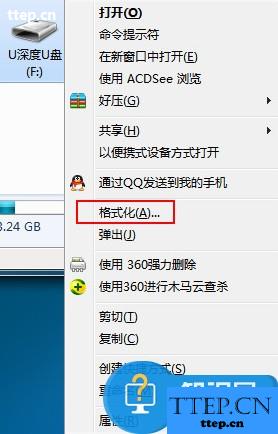
5、在格式化窗口中,点击“开始”按钮,如下图所示:

完成格式化操作后,我们就可以成功打开u盘了,不过u盘里面东西全部不见了,因此在格式化之前要备份好u盘里面的重要数据。
- 最近发表
- 赞助商链接
